 vCSA升級前版本:6.5 U3f 15259038
vCSA升級前版本:6.5 U3f 15259038
vCSA升級後版本:7.0 U1d 17491101
◎ 解壓縮 ISO 檔,執行 “vcsa-ui-installer\win32\installer.exe”,右上角可以切換語系。
◎ 點選「升級」。
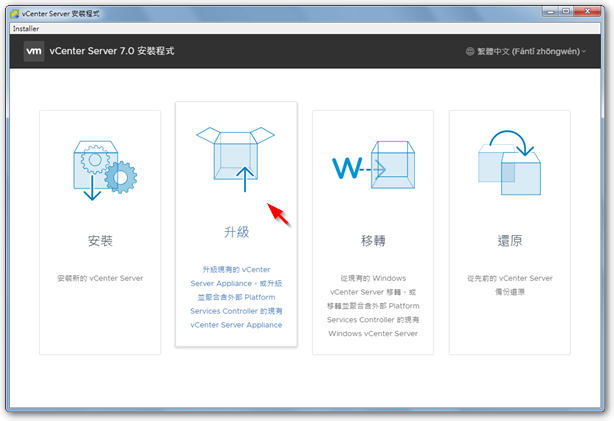
◎ 升級流程分成兩個階段。
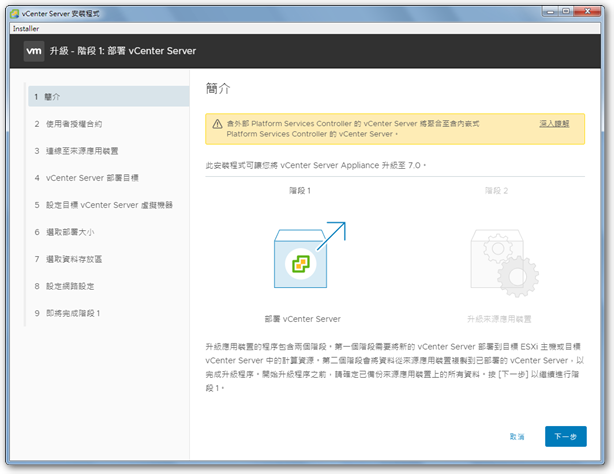
◎ 輸入舊版 vCSA 的資訊,並點選「連線至來源」。
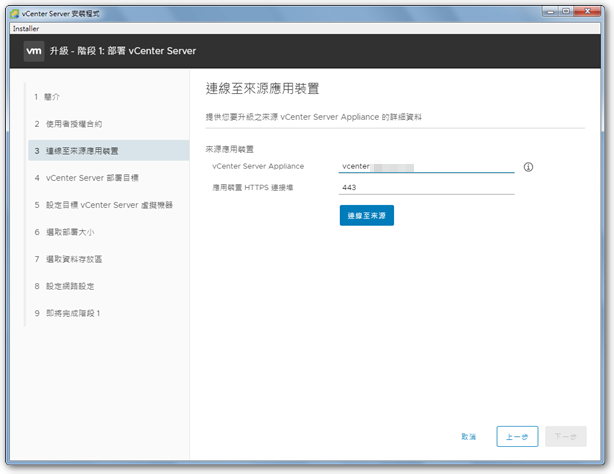
◎ 同樣是輸入舊版 vCSA 的資訊。
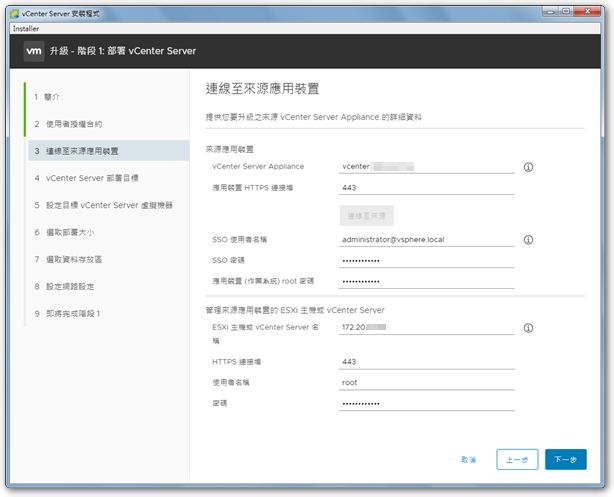
◎ 輸入新版 vCSA 所要存放的 ESXi 主機資訊。
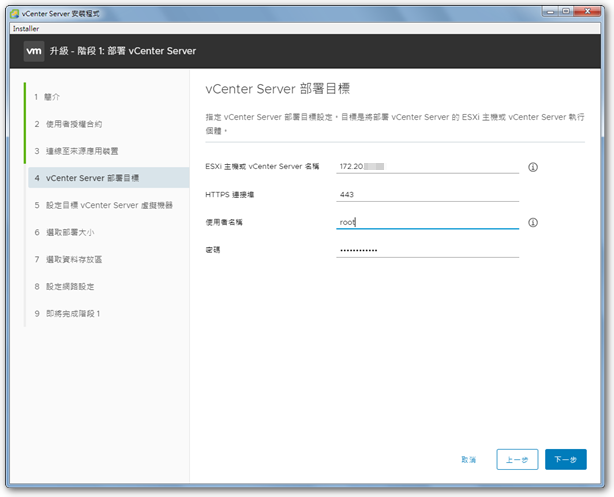
◎ 輸入新版 vCSA 資訊。
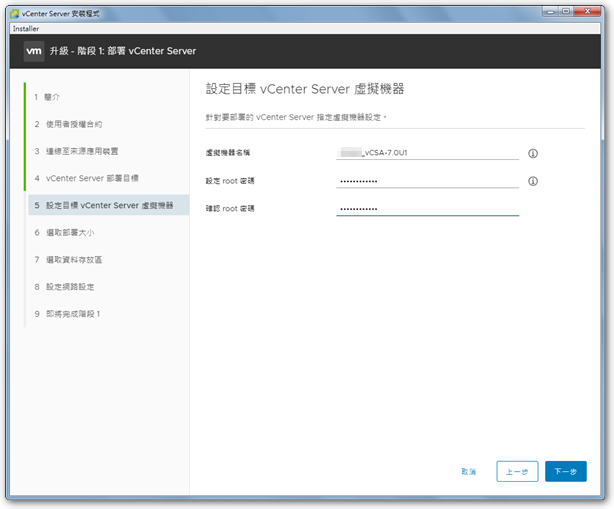
◎ 依照建議選擇適合的資源選項。
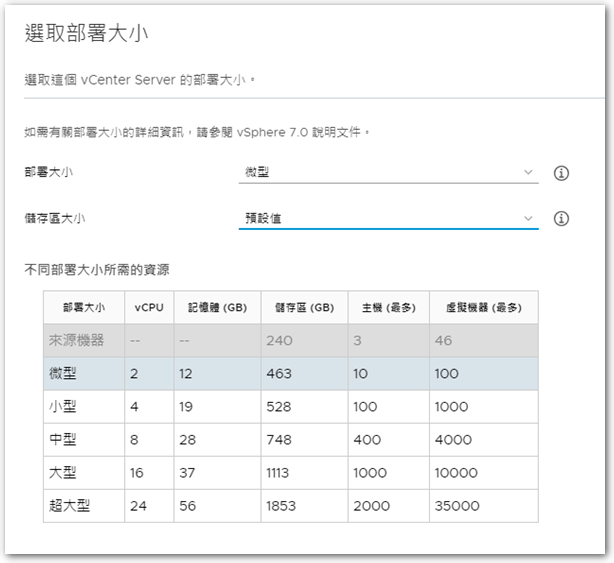
◎ 選擇要存放新版 vCSA 的 datastore,並勾選精簡模式以節省硬碟空間。
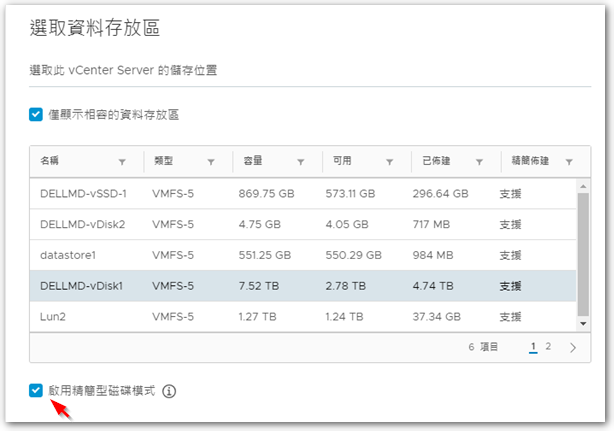
◎ 輸入在升級過程中,要給新版 vCSA 暫時使用的一組 IP,待升級完成後,新版 vCSA 會自動改回使用原本舊版的 IP。
※ 建議設定與舊版 vCSA同網段的 IP。
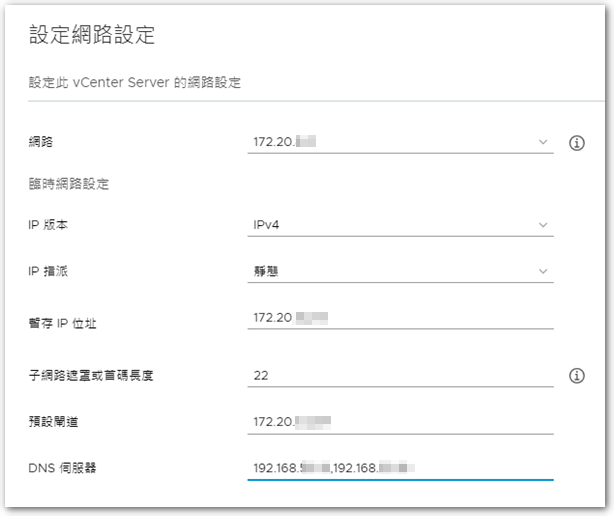
◎ 確認資訊是否正確。
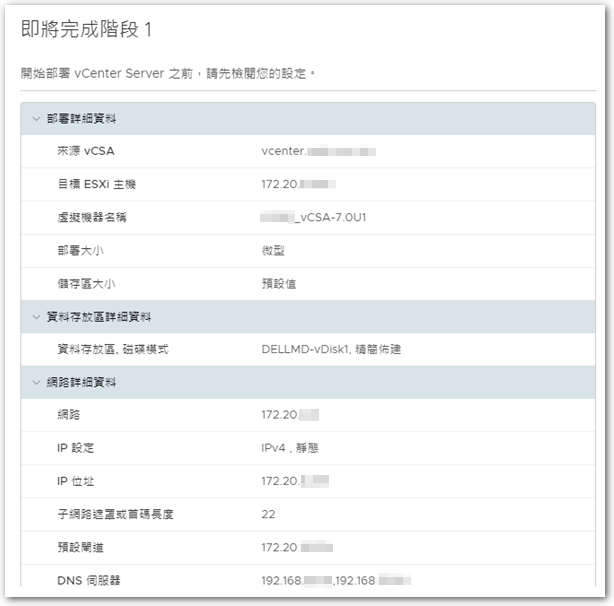
◎ 開始進行第一階段的升級程序 – 建置新的 vCSA。
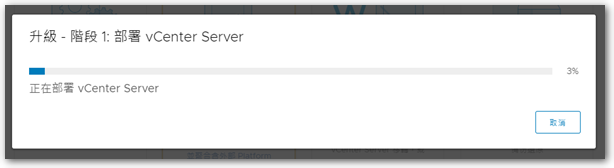
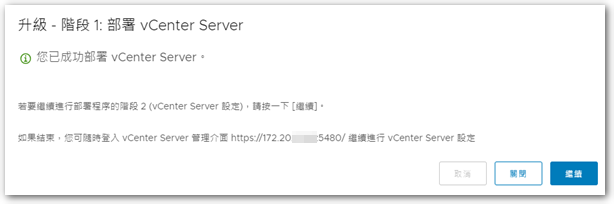
◎ 完成後,接著進行第二階段 – 轉移資料。
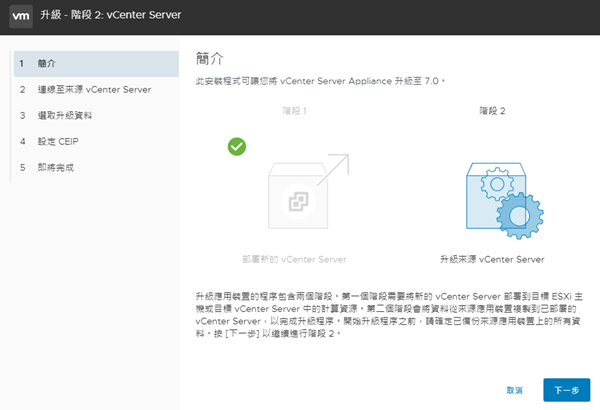
◎ 轉移前會進行檢查,我的環境相對單純,所以他警告的內容都可以忽略。
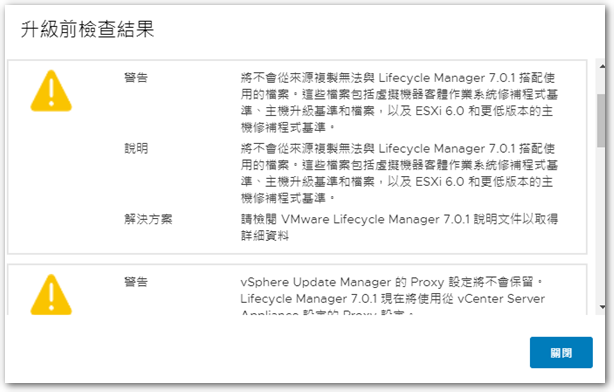
◎ 選擇要轉移的資料。
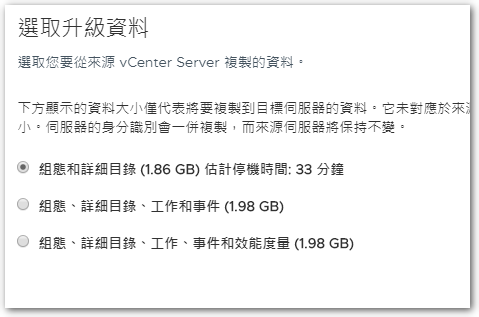
◎ 完成最後的確認後,勾選下方「已備份…」的選項,即可開始進行第二階段的升級程序。
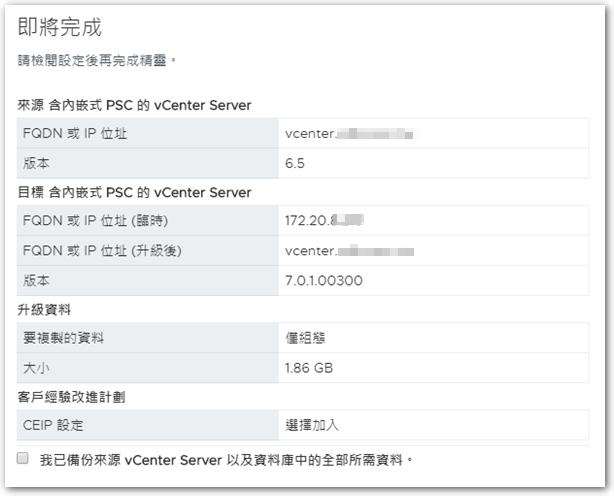
◎ 第二階段會花比較長的時間,結束後即完成本次的 vCSA 升級動作。
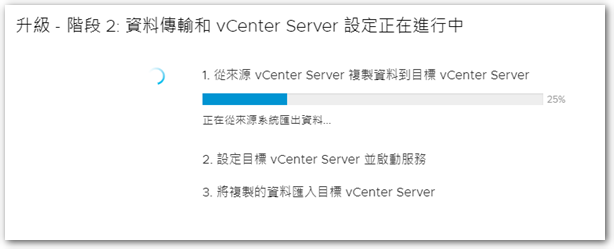
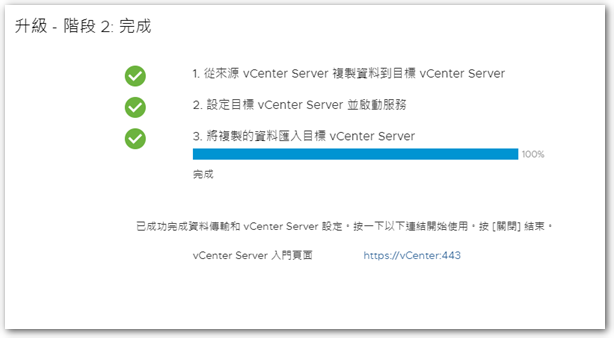
【參考連結】








